Genvej til Gentag i Excel
Fejltagelser er ganske almindelige i Excel, så at rette op på dette, har vi en mulighed der hedder ”Fortryd” ved at bruge Ctrl + Z . I ofte tilfælde kan vi fortryde en handling, men senere erkender vi måske, at det faktisk ikke var en fejltagelse, så vi er nødt til at gå tilbage til det oprindelige punkt, før vi fortryder handlingen, så annullering af fortrydelsen kaldes "Fortryd" i excel
I Excel har vi en genvejstast, dvs. "Ctrl + Y." for at gentage den fortryde handling.

Vi ved alle for at rette de fejl, vi har lavet i softwaren. Der er en genvejstast "Ctrl + Z", som fortryder den fejl, vi har udført.
Fejl er ret almindelige, mens du arbejder, men det er muligt at excelere at skulle fortryde dem. For nylig har jeg set et slogan om auto-rickshaw, der siger: "Lav ikke fejl i livet, fordi livet ikke har Ctrl + Z." Dette er hvad vi har brug for at huske på i vores praktiske liv.
Ok, lad os vende tilbage til artikelens emne, dvs. "Excel genvej gentag." I denne artikel viser vi dig det modsatte af Ctrl + Z for at gentage handlingen i Excel.
Jeg ved ikke, om du har bemærket det i Quick Access Toolbar (QAT) eller ej, vi har ikoner til både "UNDO" og "REDO."

Vi kan bruge denne QAT til at udføre handlinger, eller vi kan også bruge genvejstaster til at udføre disse opgaver.
Hvis du ikke har ovenstående ikoner på din QAT, skal du følge nedenstående trin for at aktivere dem ved at tilpasse for-bjælken.
Trin 1: Gå til fanen FIL i båndet.
Trin 2: Klik nu på "VALGMULIGHEDER" under "FIL."

Trin 3: Nu åbner det vinduet "Excel-indstillinger"; herfra skal du vælge "Værktøjslinje til hurtig adgang."

Trin 4: Vælg nu "Kommandoer ikke i båndet" fra rullelisten under "Vælg kommandoer fra:"

Trin 5: Nu kan vi se kommandoer, der ikke findes i båndet. Da disse ting er organiseret alfabetisk, skal du først finde “REDO” -indstillingen. Når du har valgt kommandoen, skal du klikke på "Tilføj >>."

Trin 6: Gør nu også det samme for "UNDO". Når du har tilføjet kommandoerne, skal du klikke på "Ok."

Trin 7: Vi har valgt kommandoer i QAT.

På denne måde kan vi tilpasse Quick Access Toolbar (QAT).
Sådan bruges genopretningsgenvejen i Excel?
UNDO & REDO er brødre i excel; vi kan genkende UNDO som storebror og REDO som den yngre bror. Årsagen til, at jeg har fortalt dette, er, at uden REDO kan UNDO-indstillingen udføres, men uden UNDO kan vi ikke udføre REDO-indstillingen.
Hvis intet er UDGÅET i excel, er der ikke noget spørgsmål om REDO noget, så det er derfor, REDO kun kan udføres, efter at UNDO er blevet udført.
Nedenfor er genvejstasterne til UNDO & REDO i Excel.

Ok, lad os se, hvordan vi kan udføre REDO-handling i Excel.
Eksempel
For det første vil jeg udføre nogle handlinger i excel; lad os sige ved hjælp af RANDBETWEEN- funktionen, vil jeg indsætte et tal i celle A1.

Nu kopierer jeg ovenstående formel til celleområdet fra A1 til C10.

Indtil videre udføres to handlinger, nu ændrer jeg skrifttypenavnet til "Verdana" og skriftstørrelsen til 10.

Nu vil jeg ændre baggrundsfarven på disse celler.

Den sidste handling bliver, kopier og indsæt specielt som værdier.

Ok, nu har excel registreret alle de handlinger, vi har udført. Nu er dataområdet uden formler.
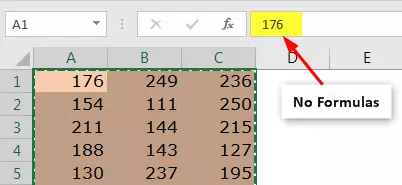
Når du nu trykker på UNDO-tasten Ctrl + Z, vil den bringe den tidligere handling tilbage, dvs. vi får formler tilbage.

Da en handling fortrydes nu, kan vi udføre REDO-handlingen ved at gå videre til indsætningen af specialværdier ved hjælp af genvejstasten "CTRL + Y" eller ved at trykke på ikonet på QAT.

Som du kan se ovenfor, har vi kun værdier på plads.
Vi har udført 7 aktiviteter; for at komme tilbage til det første trin skal vi muligvis skrive 'Ctrl + Z' 7 gange; i stedet kan vi bruge UNDO-ikonet i QAT og se alle de handlinger, vi har udført her.

Nu ved at klikke på den sidste handling i UNDO-knappen, kan vi gå tilbage til det faktiske første trin.

Hvis du trykker på Ctrl + Y- genvej for at foretage en gentagelse, vil den bringe handlingen tilbage til det næste trin, der udføres efter indtastning af formlen.
På denne måde kan vi UNDO eller REDO handlingerne i excel ved hjælp af enkle genvejstaster.
Ting at huske
- For at udføre REDO skal man have udført UNDO-handling, så uden at fortryde en handling kan vi ikke udføre REDO-indstillingen.
- Ved hjælp af QAT-ikoner kan vi faktisk gå tilbage eller gå videre til et bestemt sæt handlinger.









